Poznámka:
Přístup k této stránce vyžaduje autorizaci. Můžete se zkusit přihlásit nebo změnit adresáře.
Přístup k této stránce vyžaduje autorizaci. Můžete zkusit změnit adresáře.
V IoT Central můžete vytvářet pravidla, která aktivují akce v reakci na podmínky založené na telemetrii. Pokud například teplota zařízení překročí prahovou hodnotu, odešlete e-mail.
Konektor Azure IoT Central V3 pro Power Automate a Azure Logic Apps umožňuje vytvářet pokročilejší pravidla pro automatizaci operací v IoT Central:
- Když se pravidlo aktivuje ve vaší aplikaci Azure IoT Central, může aktivovat pracovní postup v Power Automate nebo Azure Logic Apps. Tyto pracovní postupy můžou spouštět akce v jiných cloudových službách, jako je Microsoft 365 nebo partnerová služba.
- Událost v jiné cloudové službě, jako je Microsoft 365, může aktivovat pracovní postup v Power Automate nebo Azure Logic Apps. Tyto pracovní postupy můžou spouštět akce nebo načítat data z vaší aplikace IoT Central.
- Konektor Azure IoT Central V3 odpovídá obecně dostupné ploše rozhraní REST API 1.0 . Všechny akce konektoru podporují formát DTDL v2 . Nejnovější informace a podrobnosti o nedávných aktualizacích najdete v poznámkách k vydání aktuálního konektoru.
Požadavky
K dokončení kroků v tomto průvodci postupy potřebujete:
Aktivní předplatné Azure. Pokud nemáte předplatné Azure, vytvořte si bezplatný účet před zahájením.
Aplikace IoT Central vytvořená ze šablony vlastní aplikace Další informace najdete v tématu Vytvoření aplikace IoT Central a jak získám informace o aplikaci?
Aktivace pracovního postupu z pravidla
Před aktivací pracovního postupu v Power Automate nebo Azure Logic Apps potřebujete ve své aplikaci IoT Central pravidlo. Další informace najdete v tématu Konfigurace pravidel.
Přidání konektoru Azure IoT Central V3 jako triggeru v Power Automate:
- V Power Automate vyberte + Vytvořit a pak v části Start z konektoru vyberte Všechny konektory.
- Vyhledejte IoT Central a vyberte konektor Azure IoT Central V3 .
- V seznamu triggerů vyberte Při aktivaci pravidla.
- Vyberte krok Při spuštění pravidla a ujistěte se, že jste připojení.
- Vyberte aplikaci IoT Central a pravidlo, které používáte.
Přidání konektoru Azure IoT Central V3 jako triggeru v Azure Logic Apps:
Důležité
Triggery v konektoru IoT Central nefungují, pokud nemá aplikace logiky veřejný koncový bod. Další informace najdete v tématu Důležité informace o příchozím provozu do Logic Apps prostřednictvím privátních koncových bodů.
- V Návrháři pro Logic Apps vyberte šablonu Prázdná logická aplikace.
- V návrháři vyhledejte IoT Central a vyberte konektor Azure IoT Central V3 .
- V seznamu triggerů vyberte Při aktivaci pravidla (Preview).
- V kroku Při spuštění pravidla vyberte aplikaci IoT Central a pravidlo, které používáte.
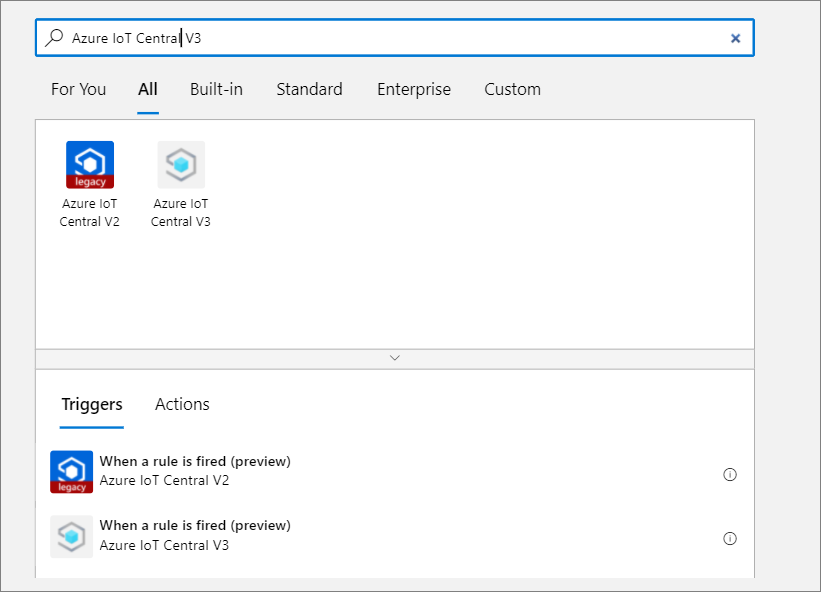
Teď můžete do pracovního postupu přidat další kroky pro sestavení scénáře integrace.
Proveďte akci
Akce můžete spouštět v aplikaci IoT Central z pracovních postupů Power Automate a Azure Logic Apps. Nejprve vytvořte pracovní postup a pomocí konektoru definujte trigger pro spuštění pracovního postupu. Pak jako akci použijte konektor Azure IoT Central V3 .
Přidání konektoru Azure IoT Central V3 jako akce v Power Automate:
- V Power Automate vyhledejte IoT Central na panelu přidat akci .
- Vyberte konektor Azure IoT Central V3 .
- V seznamu akcí vyberte akci IoT Central, kterou chcete použít.
- V kroku akce dokončete konfiguraci vybrané akce a pak vyberte Uložit.
Přidání konektoru Azure IoT Central V3– Preview jako akce v Azure Logic Apps:
- V Návrháři pro Logic Apps vyberte na panelu akcí kartu Vlastní .
- Vyhledejte IoT Central a vyberte konektor Azure IoT Central V3 .
- V seznamu akcí vyberte akci IoT Central, kterou chcete použít.
- V kroku akce dokončete konfiguraci akce, kterou jste vybrali. Pak vyberte Uložit.
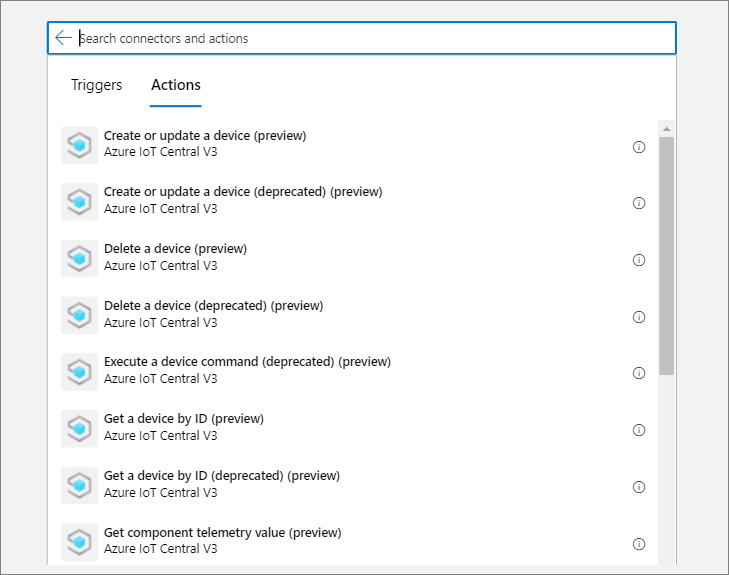
Seznam akcí
Úplný seznam akcí podporovaných konektorem najdete v tématu Akce.
Vytvoření nebo aktualizace zařízení
Pomocí této akce můžete vytvořit nebo aktualizovat zařízení v aplikaci IoT Central.
| Obor | Description |
|---|---|
| Aplikace | Vyberte si ze seznamu aplikací IoT Central. |
| ID zařízení | Jedinečné ID zařízení pro vytvoření nebo aktualizaci |
| Název zařízení | Zobrazovaný název zařízení. |
| Šablona zařízení | Vyberte si ze seznamu šablon zařízení v aplikaci IoT Central. |
| Simulovaný | Zvolte, jestli je zařízení simulované. |
| Enabled | Zvolte, jestli je zařízení povolené. |
| Organizations | Vyberte si ze seznamu organizací v aplikaci IoT Central. |
Odstranění zařízení
Pomocí této akce odstraňte zařízení z aplikace IoT Central.
| Obor | Description |
|---|---|
| Aplikace | Vyberte si ze seznamu aplikací IoT Central. |
| ID zařízení | Jedinečné ID zařízení, které chcete odstranit. |
Spuštění příkazu zařízení
Pomocí této akce můžete spustit příkaz definovaný v některém z rozhraní zařízení.
Poznámka:
Tato akce je zastaralá. Pomocí akce Spustit příkaz zařízení aktualizujte vlastnosti zařízení i hodnoty cloudových vlastností.
| Obor | Description |
|---|---|
| Aplikace | Vyberte si ze seznamu aplikací IoT Central. |
| ID zařízení | Jedinečné ID zařízení pro spuštění příkazu. |
| Komponenta zařízení | Rozhraní v šabloně zařízení, které obsahuje příkaz. |
| Příkaz zařízení | Zvolte jeden z příkazů ve vybraném rozhraní. |
| ID šablony zařízení | Vyberte si ze seznamu šablon zařízení v aplikaci IoT Central. |
| Datový náklad žádosti o příkaz zařízení | Pokud příkaz vyžaduje datovou část požadavku, přidejte ji sem. |
Poznámka:
Komponentu zařízení nemůžete zvolit, dokud nevyberete šablonu zařízení.
Získání zařízení podle ID
Pomocí této akce můžete načíst podrobnosti o zařízení.
| Obor | Description |
|---|---|
| Aplikace | Vyberte si ze seznamu aplikací IoT Central. |
| ID zařízení | Jedinečné ID zařízení pro získání podrobností. |
Vrácené podrobnosti můžete použít v dynamických výrazech v jiných akcích. Mezi vrácené podrobnosti o zařízení patří: Schválené, tělo, Popis zařízení, Název zařízení, Šablona zařízení, Zřízeno a Simulováno.
Získání vlastností cloudu zařízení (zastaralé)
Pomocí této akce můžete načíst hodnoty cloudových vlastností pro konkrétní zařízení.
Poznámka:
Tato akce je zastaralá. Pomocí akce Získat vlastnosti zařízení načtěte hodnoty vlastností zařízení i cloudových vlastností.
| Obor | Description |
|---|---|
| Aplikace | Vyberte si ze seznamu aplikací IoT Central. |
| ID zařízení | Jedinečné ID zařízení pro získání vlastností cloudu. |
| ID šablony zařízení | Vyberte si ze seznamu šablon zařízení v aplikaci IoT Central. |
Vrácené hodnoty cloudových vlastností můžete použít v dynamických výrazech v jiných akcích.
Získání vlastností zařízení
Pomocí této akce můžete načíst hodnoty vlastností pro konkrétní zařízení.
| Obor | Description |
|---|---|
| Aplikace | Vyberte si ze seznamu aplikací IoT Central. |
| ID zařízení | Jedinečné ID zařízení pro získání vlastností. |
| Šablona zařízení | Vyberte si ze seznamu šablon zařízení v aplikaci IoT Central. |
Vrácené hodnoty vlastností můžete použít v dynamických výrazech v jiných akcích.
Získání hodnoty telemetrie zařízení
Pomocí této akce můžete načíst hodnoty telemetrie pro konkrétní zařízení.
| Obor | Description |
|---|---|
| Aplikace | Vyberte si ze seznamu aplikací IoT Central. |
| ID zařízení | Jedinečné ID zařízení pro získání hodnot telemetrie. |
| Telemetrie zařízení | Název této zařízení telemetrie. |
| Šablona zařízení | Vyberte si ze seznamu šablon zařízení v aplikaci IoT Central. |
Vrácené hodnoty telemetrie můžete použít v dynamických výrazech v jiných akcích.
Spuštění příkazu zařízení
Pomocí této akce můžete spustit příkaz definovaný v některém z rozhraní zařízení.
| Obor | Description |
|---|---|
| Aplikace | Vyberte si ze seznamu aplikací IoT Central. |
| ID zařízení | Jedinečné ID zařízení pro získání hodnot telemetrie. |
| Příkaz zařízení | Vyberte si ze seznamu dostupných příkazů zařízení. Po výběru příkazu zařízení je přidáno pole pro vypršení časového limitu připojení k příkazu zařízení, vypršení časového limitu odezvy na příkaz zařízení a případně pro datovou část požadavku na příkaz zařízení. |
| Šablona zařízení | Vyberte si ze seznamu šablon zařízení v aplikaci IoT Central. |
Aktualizace vlastností cloudu zařízení (zastaralé)
Tato akce slouží k aktualizaci hodnot cloudových vlastností pro konkrétní zařízení.
Poznámka:
Tato akce je zastaralá. Pomocí akce Aktualizovat vlastnosti zařízení aktualizujte vlastnosti zařízení i hodnoty cloudových vlastností.
| Obor | Description |
|---|---|
| Aplikace | Vyberte si ze seznamu aplikací IoT Central. |
| ID zařízení | Jedinečné ID zařízení, které se má aktualizovat. |
| ID šablony zařízení | Vyberte si ze seznamu šablon zařízení v aplikaci IoT Central. |
| Vlastnosti cloudu | Po výběru šablony zařízení se přidá pole pro každou cloudovou vlastnost definovanou v šabloně. |
Aktualizace vlastností zařízení
Pomocí této akce můžete aktualizovat zapisovatelné hodnoty vlastností pro konkrétní zařízení.
| Obor | Description |
|---|---|
| Aplikace | Vyberte si ze seznamu aplikací IoT Central. |
| ID zařízení | Jedinečné ID zařízení, které se má aktualizovat. |
| Šablona zařízení | Vyberte si ze seznamu šablon zařízení v aplikaci IoT Central. |
| Zapisovatelné vlastnosti | Po výběru šablony zařízení se přidá pole pro každou zapisovatelnou vlastnost a cloudovou vlastnost definovanou v šabloně. |
Další kroky
Teď, když víte, jak vytvořit rozšířené pravidlo v aplikaci Azure IoT Central, můžete zjistit, jak pomocí Průzkumníka dat analyzovat data zařízení.